

Fram till släppningen av iPhone 16E var visuell intelligensstöd begränsad till iPhones med en fysisk kamerakontrollknapp, dvs den ursprungliga iPhone 16 -uppställningen. Men eftersom iPhone 15 Pro och 15 Pro Max stöder Apple Intelligence, att inte ha visuell intelligensstöd på grund av en saknad knapp som lämnats många användare fuming.


Tack och lov skickade Apple iPhone 16E med en iOS 18 -version som stöder visuell intelligens trots att det saknas kamerakontroll. Och nu, med iOS 18.4 (för närvarande i beta), har Apple utvidgat det visuella intelligensstödet till iPhone 15 Pro och 15 Pro Max också. Fortsätt läsa för att lära dig hur man får visuell intelligens på iPhone 15 Pro i iOS 18.4.
Vad kan du göra med visuell intelligens på iPhone 15 Pro?
Med visuell intelligens på din iPhone kan du:
- Få information om en viss plats
- Fråga chatgpt om vad som finns i ramen
- Skapa kalenderhändelser
- Slå upp saker på Google
- Sammanfatta och översätta text och mer
Alla processer görs på enheten, så det finns ingen risk för dataläckage.
Hur man ställer in visuell intelligens på iPhone 15 Pro
Visuell intelligens är bland de många nya funktionerna i iOS 18.4. Det finns två sätt du kan ställa in och använda visuell intelligens på Apple Intelligence-stödda iPhones trots den saknade kamerakontrollen.
1. Tilldela visuell intelligens till åtgärdsknappen
Introducerad med iPhone 15 Pro ersatte Action -knappen den traditionella ring/tystomkopplaren och kan tilldelas en av många möjliga funktioner, inklusive aktivering av visuell intelligens. Så här ställer du in åtgärdsknappen för att starta visuell intelligens på din iPhone 15 Pro och iPhone 16e:
- Öppna inställningar och välj Action -knappen.
- Beroende på var du är på listan, svep åt vänster eller höger tills den visuella intelligensåtgärden visas, och du bör ha åtgärdsknappen inställd på det visuella intelligensalternativet.


2. Lägg till visuell intelligens till kontrollcentret
Förutom åtgärdsknappen kan du anpassa kontrollcentret på din iPhone och lägga till den visuella intelligenskontrollen till den. Det här är vad du behöver göra:
- Dra ner från det övre högra hörnet på skärmen för att få upp kontrollcentret.
- Här trycker du på + -knappen i det övre vänstra hörnet och tryck sedan på Lägg till en kontroll längst ner på skärmen.
- Därefter söker du efter visuell intelligens i sökfältet högst upp. Alternativt kan du bläddra ner tills Apple Intelligence -avsnittet visas.
- Tryck på den visuella intelligenskontrollen för att lägga till den i kontrollcentret.
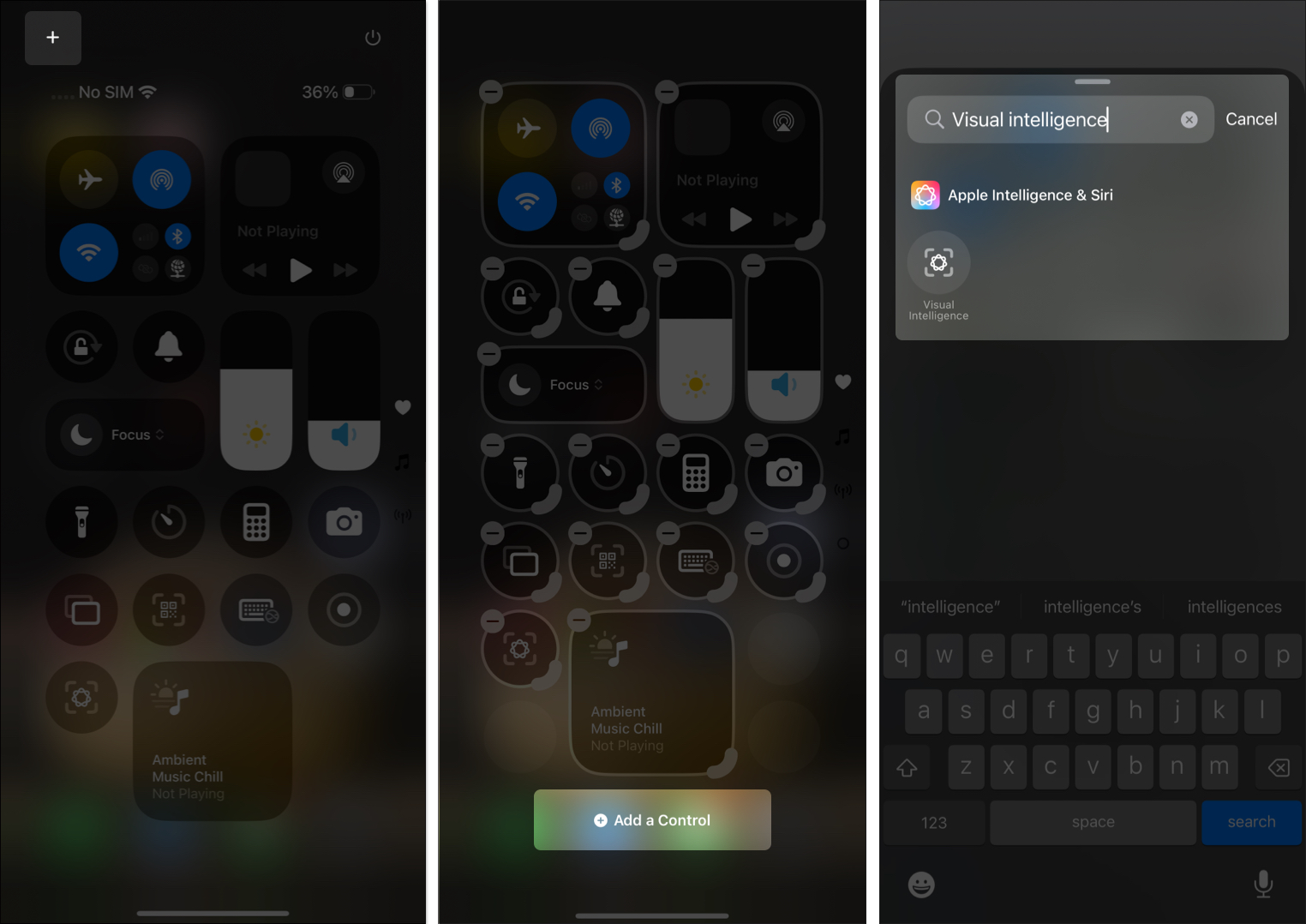
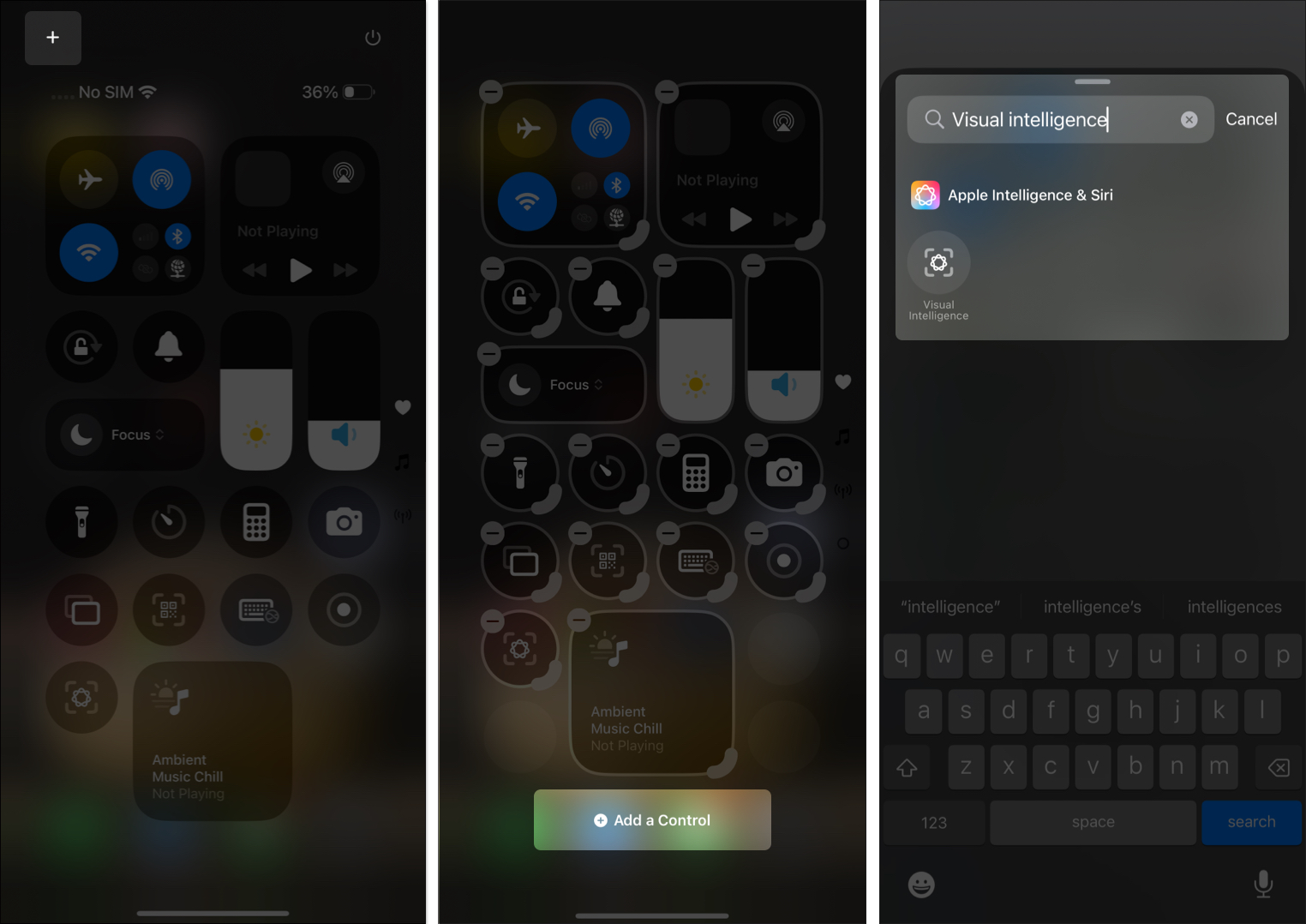
Hur man använder visuell intelligens på iPhone 15 Pro
Nu när du framgångsrikt har ställt in Visual Intelligence på din iPhone 15 Pro eller iPhone 16e kan du länge trycka på åtgärdsknappen eller knacka på den visuella intelligenskontrollknappen i kontrollcentret för att starta och använda Visual Intelligence på din iPhone.
Logga av …
Visuell intelligens är lätt en av de bästa Apple -intelligensfunktionerna. Och det hade varit orättvist för iPhone 15 Pro -användare hade Apple hållit det begränsat till iPhones med kamerakontroll.
Om du gillar tanken på att använda visuell intelligens just nu, uppdatera din iPhone 15 Pro till iOS 18.4 beta. Annars, vänta på den stabila iOS 18.4 -frisläppandet.
Känn dig fri att nå ut till oss via kommentarer om du behöver ytterligare hjälp.
Utforska dessa:
- Prioritetsmeddelanden i iOS 18.4: Vad det är och hur man ställer in det
- iOS 18: Hur man använder rengöring för att ta bort objekt från foton
- Hur man vänder bildsökning på iPhone och iPad